هر بار که پنجره جدیدی را در Finder راه اندازی می کنید، به صفحه Recents می رود. در اینجا نحوه تغییر آن آمده است.
نماد Finder به طور دائم در لبه سمت چپ Dock Mac شما قرار دارد. وقتی روی آن کلیک میکنید، بهطور پیشفرض، صفحه Recents باز میشود و همه فایلهایی را که اخیراً دانلود یا ذخیره کردهاید نشان میدهد.
اگر معمولاً Finder را برای دسترسی به هر پوشه دیگری مانند Downloads یا Documents باز می کنید، می توانید به راحتی آن پوشه را به عنوان پیش فرض تنظیم کنید. پس از آن، هر زمان که روی نماد Finder کلیک کنید، آن پوشه به جای صفحه Recents باز می شود و یک کلیک برای شما ذخیره می شود.
از تنظیمات Finder برای تغییر پوشه پیش فرض استفاده کنید
در اینجا نحوه تغییر پوشه پیش فرضی که هنگام راه اندازی Finder یا باز کردن پنجره جدید Finder باز می شود، آمده است:
- روی نماد Finder کلیک کنید و سپس Cmd + Comma (,) را فشار دهید تا تنظیمات برگزیده باز شود. همچنین می توانید روی کلمه Finder از نوار منوی بالا کلیک کرده و Preferences را انتخاب کنید.
- در زیر تب General، روی منوی کشویی زیر نمایش پنجره های New Finder کلیک کنید.
- یک پوشه توصیه شده مانند Desktop، Documents یا iCloud Drive را انتخاب کنید. برای انتخاب چیز دیگری، روی Other کلیک کنید، پوشه مربوطه را انتخاب کنید و سپس روی Choose کلیک کنید.
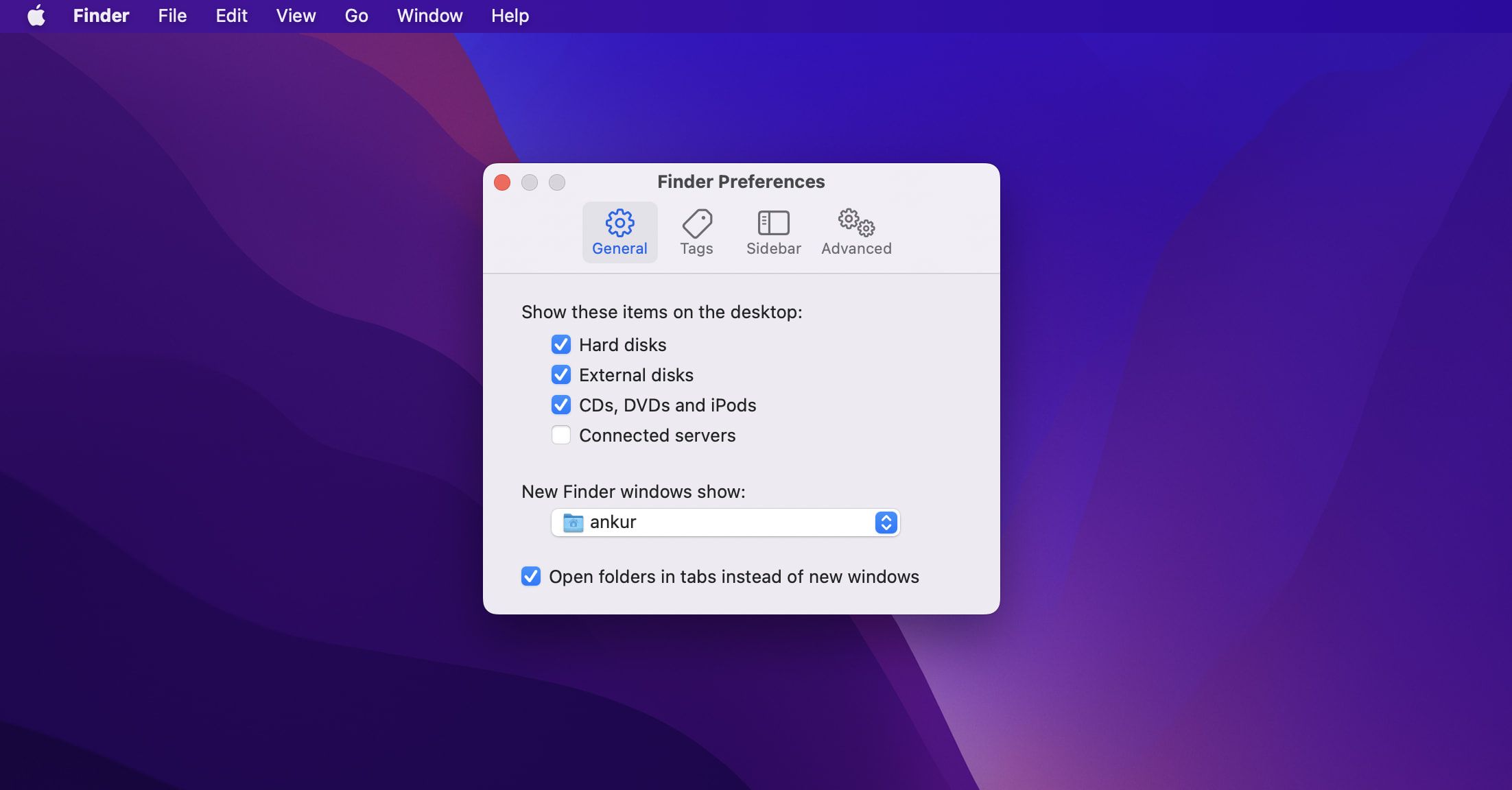
از این پس، هر زمان که یک پنجره Finder جدید را باز کنید، همیشه به جای باز کردن پوشه Recents، پوشه ای را که انتخاب کرده اید باز می کند. این تنها یکی از نکات بسیاری است که ممکن است بخواهید هنگام شروع کار با Finder از آن استفاده کنید.
مدیریت Finder در مک
برای بسیاری از کاربران مک، کلیک کردن بر روی نماد Finder فقط برای بردن به صفحه Recents قبل از رفتن به پوشه مورد نظرتان مشکل است. خوشبختانه با نکته فوق، می توانید مستقیماً به پوشه دلخواه خود بروید و در این فرآیند چند کلیک ذخیره کنید.
علاوه بر این، میتوانید تنظیمات ترجیحی Finder Mac را بررسی کنید تا چندین گزینه را برای سفارشیسازی بیشتر ظاهر و قابلیت استفاده آن مطابق میل خود ببینید.